ກະວີ:
Robert Simon
ວັນທີຂອງການສ້າງ:
22 ມິຖຸນາ 2021
ວັນທີປັບປຸງ:
24 ມິຖຸນາ 2024
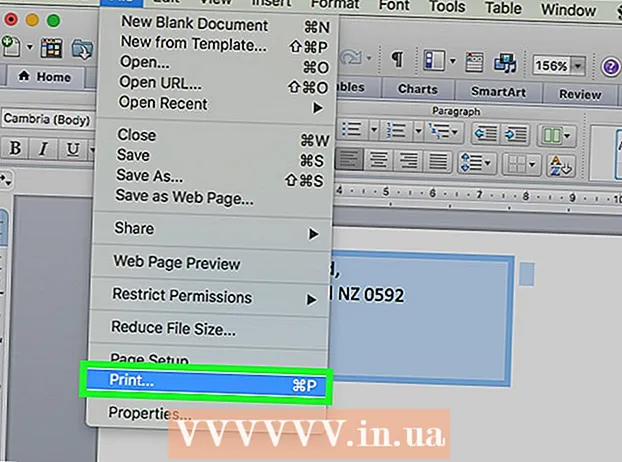
ເນື້ອຫາ
wikiHow ນີ້ສອນທ່ານວິທີການພິມທີ່ຢູ່ສົ່ງແລະສົ່ງທີ່ຢູ່ໃນຊອງຈົດ ໝາຍ ໂດຍໃຊ້ Microsoft Word. ທ່ານສາມາດເຮັດສິ່ງນີ້ໄດ້ທັງ Windows ແລະ Mac ຂອງ Microsoft Word.
ເພື່ອກ້າວ
ວິທີທີ່ 1 ຂອງ 2: ໃນ Windows
 ເປີດ Microsoft Word. ຮູບສັນຍາລັກຂອງ app ຄ້າຍຄືກັບ "W" ສີຂາວໃນພື້ນຫລັງສີຟ້າເຂັ້ມ.
ເປີດ Microsoft Word. ຮູບສັນຍາລັກຂອງ app ຄ້າຍຄືກັບ "W" ສີຂາວໃນພື້ນຫລັງສີຟ້າເຂັ້ມ.  ກົດເຂົ້າ ເອກະສານເປົ່າຫວ່າງ. ມັນຢູ່ໃນແຈເບື້ອງຊ້າຍດ້ານເທິງຂອງປ່ອງຢ້ຽມ. ນີ້ຈະເປີດເອກະສານ Word ໃໝ່.
ກົດເຂົ້າ ເອກະສານເປົ່າຫວ່າງ. ມັນຢູ່ໃນແຈເບື້ອງຊ້າຍດ້ານເທິງຂອງປ່ອງຢ້ຽມ. ນີ້ຈະເປີດເອກະສານ Word ໃໝ່.  ກົດທີ່ແຖບ ຈົດ ໝາຍ. ແທັບນີ້ຕັ້ງຢູ່ໃນໂບສີຟ້າຕັ້ງຢູ່ເທິງສຸດຂອງ ໜ້າ ຕ່າງ Word. ນີ້ຈະເປີດແຖບເຄື່ອງມື Mailings ດ້ານລຸ່ມຂອງໂບສີຟ້າ.
ກົດທີ່ແຖບ ຈົດ ໝາຍ. ແທັບນີ້ຕັ້ງຢູ່ໃນໂບສີຟ້າຕັ້ງຢູ່ເທິງສຸດຂອງ ໜ້າ ຕ່າງ Word. ນີ້ຈະເປີດແຖບເຄື່ອງມື Mailings ດ້ານລຸ່ມຂອງໂບສີຟ້າ.  ກົດເຂົ້າ ຊອງຈົດ ໝາຍ. ນີ້ແມ່ນຕັ້ງຢູ່ໃນສ່ວນ "ສ້າງ" ຂອງແຖບເຄື່ອງມື, ເຊິ່ງຢູ່ທາງເບື້ອງຊ້າຍຂອງປ່ອງຢ້ຽມ.
ກົດເຂົ້າ ຊອງຈົດ ໝາຍ. ນີ້ແມ່ນຕັ້ງຢູ່ໃນສ່ວນ "ສ້າງ" ຂອງແຖບເຄື່ອງມື, ເຊິ່ງຢູ່ທາງເບື້ອງຊ້າຍຂອງປ່ອງຢ້ຽມ.  ໃສ່ທີ່ຢູ່ສົ່ງ. ກົດໃສ່ກ່ອງຂໍ້ຄວາມພາຍໃຕ້ຫົວຂໍ້ "ທີ່ຢູ່ສົ່ງສິນຄ້າ" ແລະຫຼັງຈາກນັ້ນພິມທີ່ຢູ່ທີ່ທ່ານຕ້ອງການສົ່ງຊອງຈົດ ໝາຍ ຂອງທ່ານໄປ.
ໃສ່ທີ່ຢູ່ສົ່ງ. ກົດໃສ່ກ່ອງຂໍ້ຄວາມພາຍໃຕ້ຫົວຂໍ້ "ທີ່ຢູ່ສົ່ງສິນຄ້າ" ແລະຫຼັງຈາກນັ້ນພິມທີ່ຢູ່ທີ່ທ່ານຕ້ອງການສົ່ງຊອງຈົດ ໝາຍ ຂອງທ່ານໄປ. - ຮັບປະກັນໃຫ້ໃສ່ທີ່ຢູ່ຂອງແທ້ຕາມທີ່ທ່ານຕ້ອງການໃຫ້ມັນປາກົດຢູ່ບ່ອນນີ້.
 ໃສ່ທີ່ຢູ່ສົ່ງຄືນ. ກົດໃສ່ກ່ອງຂໍ້ຄວາມພາຍໃຕ້ຫົວຂໍ້ "ທີ່ຢູ່ສົ່ງກັບຄືນ" ແລະຫຼັງຈາກນັ້ນພິມທີ່ຢູ່ສົ່ງຄືນຂອງທ່ານ. ອີກເທື່ອ ໜຶ່ງ, ສິ່ງນີ້ຕ້ອງຖືກພິມເປັນແບບທີ່ທ່ານຕ້ອງການໃຫ້ທີ່ຢູ່ປາກົດຢູ່ໃນຊອງຈົດ ໝາຍ.
ໃສ່ທີ່ຢູ່ສົ່ງຄືນ. ກົດໃສ່ກ່ອງຂໍ້ຄວາມພາຍໃຕ້ຫົວຂໍ້ "ທີ່ຢູ່ສົ່ງກັບຄືນ" ແລະຫຼັງຈາກນັ້ນພິມທີ່ຢູ່ສົ່ງຄືນຂອງທ່ານ. ອີກເທື່ອ ໜຶ່ງ, ສິ່ງນີ້ຕ້ອງຖືກພິມເປັນແບບທີ່ທ່ານຕ້ອງການໃຫ້ທີ່ຢູ່ປາກົດຢູ່ໃນຊອງຈົດ ໝາຍ.  ກົດເຂົ້າ ຕົວເລືອກຕ່າງໆ .... ນີ້ແມ່ນຢູ່ໃກ້ທາງລຸ່ມຂອງປ່ອງຢ້ຽມ. ປ່ອງຢ້ຽມໃຫມ່ຈະເປີດ.
ກົດເຂົ້າ ຕົວເລືອກຕ່າງໆ .... ນີ້ແມ່ນຢູ່ໃກ້ທາງລຸ່ມຂອງປ່ອງຢ້ຽມ. ປ່ອງຢ້ຽມໃຫມ່ຈະເປີດ.  ກົດທີ່ແຖບ ຕົວເລືອກຊອງຈົດ ໝາຍ. ຕົວເລືອກນີ້ແມ່ນຢູ່ເທິງສຸດຂອງປ່ອງຢ້ຽມ.
ກົດທີ່ແຖບ ຕົວເລືອກຊອງຈົດ ໝາຍ. ຕົວເລືອກນີ້ແມ່ນຢູ່ເທິງສຸດຂອງປ່ອງຢ້ຽມ.  ກົດໃສ່ລາຍການແບບເລື່ອນລົງ "ຂະ ໜາດ ຊອງຈົດ ໝາຍ". ມັນຢູ່ເທິງສຸດຂອງປ່ອງຢ້ຽມ. ເມນູແບບເລື່ອນລົງຈະປາກົດຂຶ້ນ.
ກົດໃສ່ລາຍການແບບເລື່ອນລົງ "ຂະ ໜາດ ຊອງຈົດ ໝາຍ". ມັນຢູ່ເທິງສຸດຂອງປ່ອງຢ້ຽມ. ເມນູແບບເລື່ອນລົງຈະປາກົດຂຶ້ນ.  ເລືອກຂະ ໜາດ ຊອງຈົດ ໝາຍ. ກົດໃສ່ຂະ ໜາດ ຂອງຊອງຈົດ ໝາຍ ຂອງທ່ານຈາກລາຍການເລື່ອນລົງ.
ເລືອກຂະ ໜາດ ຊອງຈົດ ໝາຍ. ກົດໃສ່ຂະ ໜາດ ຂອງຊອງຈົດ ໝາຍ ຂອງທ່ານຈາກລາຍການເລື່ອນລົງ.  ກົດທີ່ແຖບ ຕົວເລືອກການພິມ. ນີ້ແມ່ນຢູ່ເທິງສຸດຂອງປ່ອງຢ້ຽມ.
ກົດທີ່ແຖບ ຕົວເລືອກການພິມ. ນີ້ແມ່ນຢູ່ເທິງສຸດຂອງປ່ອງຢ້ຽມ.  ເລືອກຂະ ໜາດ ຊອງຈົດ ໝາຍ. ກົດທີ່ ໜຶ່ງ ຂອງການສະແດງທີ່ເບິ່ງເຫັນຂອງການໃສ່ຊອງຈົດ ໝາຍ ເຂົ້າໄປໃນເຄື່ອງພິມ. ນີ້ແມ່ນວິທີທີ່ທ່ານຄວນໂຫຼດຊອງຈົດ ໝາຍ ເຂົ້າໃນເຄື່ອງພິມ.
ເລືອກຂະ ໜາດ ຊອງຈົດ ໝາຍ. ກົດທີ່ ໜຶ່ງ ຂອງການສະແດງທີ່ເບິ່ງເຫັນຂອງການໃສ່ຊອງຈົດ ໝາຍ ເຂົ້າໄປໃນເຄື່ອງພິມ. ນີ້ແມ່ນວິທີທີ່ທ່ານຄວນໂຫຼດຊອງຈົດ ໝາຍ ເຂົ້າໃນເຄື່ອງພິມ.  ກົດເຂົ້າ ຕົກລົງ. ນີ້ແມ່ນຢູ່ທາງລຸ່ມຂອງປ່ອງຢ້ຽມ.
ກົດເຂົ້າ ຕົກລົງ. ນີ້ແມ່ນຢູ່ທາງລຸ່ມຂອງປ່ອງຢ້ຽມ.  ໃຫ້ແນ່ໃຈວ່າເຄື່ອງພິມຂອງທ່ານຖືກເປີດແລະເຊື່ອມຕໍ່ກັບຄອມພິວເຕີ້ຂອງທ່ານ. ຖ້າທ່ານຍັງບໍ່ແລ້ວ, ເຊື່ອມຕໍ່ກັບເຄື່ອງພິມຂອງທ່ານກ່ອນທີ່ຈະສືບຕໍ່.
ໃຫ້ແນ່ໃຈວ່າເຄື່ອງພິມຂອງທ່ານຖືກເປີດແລະເຊື່ອມຕໍ່ກັບຄອມພິວເຕີ້ຂອງທ່ານ. ຖ້າທ່ານຍັງບໍ່ແລ້ວ, ເຊື່ອມຕໍ່ກັບເຄື່ອງພິມຂອງທ່ານກ່ອນທີ່ຈະສືບຕໍ່.  ວາງຊອງຈົດ ໝາຍ ໃສ່ເຄື່ອງພິມຂອງທ່ານ. ໃຫ້ແນ່ໃຈວ່າເຮັດແບບນີ້ຕາມຮູບແບບທີ່ທ່ານເລືອກ.
ວາງຊອງຈົດ ໝາຍ ໃສ່ເຄື່ອງພິມຂອງທ່ານ. ໃຫ້ແນ່ໃຈວ່າເຮັດແບບນີ້ຕາມຮູບແບບທີ່ທ່ານເລືອກ.  ກົດເຂົ້າ ພິມ. ນີ້ແມ່ນຢູ່ແຈເບື້ອງຊ້າຍລຸ່ມຂອງປ່ອງຢ້ຽມ Envelopes. ຊອງຈົດ ໝາຍ ຂອງທ່ານຈະເລີ່ມພິມ.
ກົດເຂົ້າ ພິມ. ນີ້ແມ່ນຢູ່ແຈເບື້ອງຊ້າຍລຸ່ມຂອງປ່ອງຢ້ຽມ Envelopes. ຊອງຈົດ ໝາຍ ຂອງທ່ານຈະເລີ່ມພິມ. - ຖ້າທ່ານ ກຳ ລັງປະສົບບັນຫາໃນການພິມຊອງຈົດ ໝາຍ, ລອງຕັ້ງຮູບແບບການຕັ້ງຄ່າໄວ້ເປັນຄ່າເລີ່ມຕົ້ນຂອງ Word.
ວິທີທີ່ 2 ຂອງ 2: ໃນເຄື່ອງ Mac
 ເປີດ Microsoft Word. ຮູບສັນຍາລັກຂອງ app ຄ້າຍຄືກັບ "W" ສີຂາວໃນພື້ນຫລັງສີຟ້າເຂັ້ມ.
ເປີດ Microsoft Word. ຮູບສັນຍາລັກຂອງ app ຄ້າຍຄືກັບ "W" ສີຂາວໃນພື້ນຫລັງສີຟ້າເຂັ້ມ.  ກົດເຂົ້າ ເອກະສານເປົ່າຫວ່າງ. ນີ້ຈະເລີ່ມຕົ້ນເອກະສານ Word ໃໝ່.
ກົດເຂົ້າ ເອກະສານເປົ່າຫວ່າງ. ນີ້ຈະເລີ່ມຕົ້ນເອກະສານ Word ໃໝ່. - ຖ້າທ່ານບໍ່ເຫັນ ໜ້າ ຕ່າງແມ່ແບບເມື່ອ Word ເລີ່ມຕົ້ນ, ທ່ານສາມາດກົດເຂົ້າໄປ ແຟ້ມ ຢູ່ແຖບເມນູດ້ານເທິງແລະຈາກນັ້ນ ເອກະສານ ໃໝ່ ເພື່ອສ້າງເອກະສານເປົ່າ ໃໝ່.
 ກົດທີ່ແຖບ ຈົດ ໝາຍ. ນີ້ແມ່ນຢູ່ເທິງສຸດຂອງ ໜ້າ ຕ່າງ Word.
ກົດທີ່ແຖບ ຈົດ ໝາຍ. ນີ້ແມ່ນຢູ່ເທິງສຸດຂອງ ໜ້າ ຕ່າງ Word.  ກົດເຂົ້າ ຊອງຈົດ ໝາຍ. ຕົວເລືອກນີ້ແມ່ນຢູ່ເບື້ອງຊ້າຍຂອງແຖບເຄື່ອງມື Mailings.
ກົດເຂົ້າ ຊອງຈົດ ໝາຍ. ຕົວເລືອກນີ້ແມ່ນຢູ່ເບື້ອງຊ້າຍຂອງແຖບເຄື່ອງມື Mailings.  ໃສ່ທີ່ຢູ່ສົ່ງ. ກົດໃສ່ກ່ອງຂໍ້ຄວາມພາຍໃຕ້ຫົວຂໍ້ "ທີ່ຢູ່ສົ່ງສິນຄ້າ" ແລະຫຼັງຈາກນັ້ນພິມທີ່ຢູ່ທີ່ທ່ານຕ້ອງການສົ່ງຊອງຈົດ ໝາຍ ຂອງທ່ານໄປ.
ໃສ່ທີ່ຢູ່ສົ່ງ. ກົດໃສ່ກ່ອງຂໍ້ຄວາມພາຍໃຕ້ຫົວຂໍ້ "ທີ່ຢູ່ສົ່ງສິນຄ້າ" ແລະຫຼັງຈາກນັ້ນພິມທີ່ຢູ່ທີ່ທ່ານຕ້ອງການສົ່ງຊອງຈົດ ໝາຍ ຂອງທ່ານໄປ. - ຮັບປະກັນໃຫ້ໃສ່ທີ່ຢູ່ຂອງແທ້ຕາມທີ່ທ່ານຕ້ອງການໃຫ້ມັນປາກົດຢູ່ບ່ອນນີ້.
 ໃສ່ທີ່ຢູ່ສົ່ງຄືນ. ກົດໃສ່ກ່ອງຂໍ້ຄວາມພາຍໃຕ້ຫົວຂໍ້ "ທີ່ຢູ່ສົ່ງກັບຄືນ" ແລະຫຼັງຈາກນັ້ນພິມທີ່ຢູ່ສົ່ງຄືນຂອງທ່ານ. ອີກເທື່ອ ໜຶ່ງ, ສິ່ງນີ້ຕ້ອງຖືກພິມເປັນແບບທີ່ທ່ານຕ້ອງການໃຫ້ທີ່ຢູ່ປາກົດຢູ່ໃນຊອງຈົດ ໝາຍ.
ໃສ່ທີ່ຢູ່ສົ່ງຄືນ. ກົດໃສ່ກ່ອງຂໍ້ຄວາມພາຍໃຕ້ຫົວຂໍ້ "ທີ່ຢູ່ສົ່ງກັບຄືນ" ແລະຫຼັງຈາກນັ້ນພິມທີ່ຢູ່ສົ່ງຄືນຂອງທ່ານ. ອີກເທື່ອ ໜຶ່ງ, ສິ່ງນີ້ຕ້ອງຖືກພິມເປັນແບບທີ່ທ່ານຕ້ອງການໃຫ້ທີ່ຢູ່ປາກົດຢູ່ໃນຊອງຈົດ ໝາຍ.  ໝາຍ ໃສ່ກ່ອງທີ່ວ່າ "ໃຊ້ການຕັ້ງຄ່າຂອງເຄື່ອງພິມຂອງທ່ານ". ນີ້ຮັບປະກັນວ່າການຕັ້ງຄ່າທີ່ດີທີ່ສຸດຂອງເຄື່ອງພິມຂອງທ່ານຖືກ ນຳ ໃຊ້.
ໝາຍ ໃສ່ກ່ອງທີ່ວ່າ "ໃຊ້ການຕັ້ງຄ່າຂອງເຄື່ອງພິມຂອງທ່ານ". ນີ້ຮັບປະກັນວ່າການຕັ້ງຄ່າທີ່ດີທີ່ສຸດຂອງເຄື່ອງພິມຂອງທ່ານຖືກ ນຳ ໃຊ້. - ຂ້າມຂັ້ນຕອນນີ້ຖ້າກ່ອງກາເຄື່ອງ ໝາຍ ຖືກກວດກາແລ້ວ.
 ກົດເຂົ້າ ການຕັ້ງຄ່າ ໜ້າ …. ນີ້ແມ່ນຢູ່ເບື້ອງຂວາຂອງປ່ອງຢ້ຽມ. ປ່ອງຢ້ຽມໃຫມ່ຈະເປີດ.
ກົດເຂົ້າ ການຕັ້ງຄ່າ ໜ້າ …. ນີ້ແມ່ນຢູ່ເບື້ອງຂວາຂອງປ່ອງຢ້ຽມ. ປ່ອງຢ້ຽມໃຫມ່ຈະເປີດ.  ເລືອກຕົວເລືອກການພິມ, ແລະກົດ ຕົກລົງ. ທ່ານສາມາດເລືອກຂະ ໜາດ ການພິມ ສຳ ລັບຊອງຈົດ ໝາຍ ຂອງທ່ານ, ເຊິ່ງ ກຳ ນົດວິທີທີ່ທ່ານວາງຊອງຈົດ ໝາຍ ໃນເຄື່ອງພິມ.
ເລືອກຕົວເລືອກການພິມ, ແລະກົດ ຕົກລົງ. ທ່ານສາມາດເລືອກຂະ ໜາດ ການພິມ ສຳ ລັບຊອງຈົດ ໝາຍ ຂອງທ່ານ, ເຊິ່ງ ກຳ ນົດວິທີທີ່ທ່ານວາງຊອງຈົດ ໝາຍ ໃນເຄື່ອງພິມ. - ທ່ານຍັງສາມາດເລືອກຂະ ໜາດ ຂອງຊອງຈົດ ໝາຍ ຂອງທ່ານໄດ້ທີ່ນີ້.
 ກົດເຂົ້າ ຕົກລົງ. ນີ້ແມ່ນຢູ່ທາງລຸ່ມຂອງປ່ອງຢ້ຽມ.
ກົດເຂົ້າ ຕົກລົງ. ນີ້ແມ່ນຢູ່ທາງລຸ່ມຂອງປ່ອງຢ້ຽມ.  ກົດເຂົ້າ ຕົກລົງ. ປຸ່ມນີ້ຕັ້ງຢູ່ທາງລຸ່ມຂອງປ່ອງຢ້ຽມ "ຊອງຈົດ ໝາຍ". ປ່ອງຢ້ຽມສະແດງຕົວຢ່າງຈະເປີດ.
ກົດເຂົ້າ ຕົກລົງ. ປຸ່ມນີ້ຕັ້ງຢູ່ທາງລຸ່ມຂອງປ່ອງຢ້ຽມ "ຊອງຈົດ ໝາຍ". ປ່ອງຢ້ຽມສະແດງຕົວຢ່າງຈະເປີດ.  ກວດເບິ່ງຮູບແບບຊອງຈົດ ໝາຍ. ທ່ານສາມາດປ່ຽນນາທີສຸດທ້າຍກັບຂະ ໜາດ ແລະຮູບຮ່າງຂອງຊອງຈົດ ໝາຍ ຂອງທ່ານໄດ້ທີ່ນີ້.
ກວດເບິ່ງຮູບແບບຊອງຈົດ ໝາຍ. ທ່ານສາມາດປ່ຽນນາທີສຸດທ້າຍກັບຂະ ໜາດ ແລະຮູບຮ່າງຂອງຊອງຈົດ ໝາຍ ຂອງທ່ານໄດ້ທີ່ນີ້.  ໃຫ້ແນ່ໃຈວ່າເຄື່ອງພິມຂອງທ່ານຖືກເປີດແລະເຊື່ອມຕໍ່ກັບຄອມພິວເຕີ້ຂອງທ່ານ. ຖ້າທ່ານຍັງບໍ່ແລ້ວ, ເຊື່ອມຕໍ່ກັບເຄື່ອງພິມຂອງທ່ານກ່ອນ ດຳ ເນີນການ.
ໃຫ້ແນ່ໃຈວ່າເຄື່ອງພິມຂອງທ່ານຖືກເປີດແລະເຊື່ອມຕໍ່ກັບຄອມພິວເຕີ້ຂອງທ່ານ. ຖ້າທ່ານຍັງບໍ່ແລ້ວ, ເຊື່ອມຕໍ່ກັບເຄື່ອງພິມຂອງທ່ານກ່ອນ ດຳ ເນີນການ.  ວາງຊອງຈົດ ໝາຍ ໃສ່ເຄື່ອງພິມຂອງທ່ານ. ໃຫ້ແນ່ໃຈວ່າເຮັດແບບນີ້ໂດຍອີງຕາມຮູບແບບອາຫານທີ່ທ່ານເລືອກ.
ວາງຊອງຈົດ ໝາຍ ໃສ່ເຄື່ອງພິມຂອງທ່ານ. ໃຫ້ແນ່ໃຈວ່າເຮັດແບບນີ້ໂດຍອີງຕາມຮູບແບບອາຫານທີ່ທ່ານເລືອກ.  ພິມຊອງຈົດ ໝາຍ. ກົດທີ່ລາຍການເມນູ ແຟ້ມ ຢູ່ແຈເບື້ອງຊ້າຍດ້ານເທິງຂອງ ໜ້າ ຈໍ, ຈາກນັ້ນກົດປຸ່ມ ພິມ ... ຈາກເມນູເລື່ອນລົງ. ຊອງຈົດ ໝາຍ ຂອງທ່ານຈະເລີ່ມພິມ.
ພິມຊອງຈົດ ໝາຍ. ກົດທີ່ລາຍການເມນູ ແຟ້ມ ຢູ່ແຈເບື້ອງຊ້າຍດ້ານເທິງຂອງ ໜ້າ ຈໍ, ຈາກນັ້ນກົດປຸ່ມ ພິມ ... ຈາກເມນູເລື່ອນລົງ. ຊອງຈົດ ໝາຍ ຂອງທ່ານຈະເລີ່ມພິມ.
ຄຳ ແນະ ນຳ
- ທ່ານສາມາດປ່ອຍໃຫ້ ໜຶ່ງ ທີ່ຢູ່ຂອງທີ່ຢູ່ (ຕົວຢ່າງ, ພາກສະ ໜາມ "ສົ່ງສິນຄ້າ") ຫວ່າງໄວ້ໃນເວລາທີ່ພິມຊອງຈົດ ໝາຍ ທີ່ຈະພິມໃສ່ທີ່ຢູ່ອື່ນໆ.
- ມັນດີທີ່ສຸດທີ່ຈະພິມ ໜຶ່ງ ຊອງເພື່ອເປັນການທົດສອບກ່ອນເພື່ອໃຫ້ແນ່ໃຈວ່າການຕັ້ງຄ່າຂອງທ່ານຖືກຕ້ອງ.
ຄຳ ເຕືອນ
- ການພິມຊອງຈົດ ໝາຍ ຂອງທ່ານຢ່າງຖືກຕ້ອງອາດຈະໃຊ້ເວລາທົດລອງແລະຂໍ້ຜິດພາດ. ເອົາໃຈໃສ່ກັບພຶດຕິ ກຳ ຂອງເຄື່ອງພິມຂອງທ່ານແລະດັດແປງຊອງຈົດ ໝາຍ ຂອງທ່ານໃຫ້ ເໝາະ ສົມ.



